Поведение вентилятора и шум вентилятора на устройстве Surface
Applies To
SurfaceУстройство Surface регулирует скорость вентилятора в зависимости от рабочей нагрузки. В то время как устройство выполняет множество задач или активно используется для одной задачи, устройство может стать теплее. Когда это происходит, вентилятор может приходить чаще или вращаться быстрее, чтобы устройство было прохладно, а ЦП работает наилучшим образом. Когда он вращается быстро, вентилятор также может звучать громче.
Это нормальное поведение, но есть некоторые моменты, которые можно рассмотреть или изменить.
Температура окружающей среды
Если используется в среде теплее 25°C/77°F, вентилятору может потребоваться чаще или быстрее вращаться, чтобы устройство было прохладно в зависимости от рабочей нагрузки.
Зарядка устройства
До полной зарядки устройства может потребоваться дополнительное охлаждение. Это может привести к тому, что вентилятор приходит чаще.
Настройка скорости ЦП (частота)
Чтобы настроить работу вентиляторов и ЦП, можно щелкнуть значок батареи на панели задач и настроить режим питания. Установка режима питания в значение Рекомендуемый помогает ограничить скорость вентилятора и обеспечивает более тихую работу. Установка параметра "Улучшенная производительность " или "Лучшая производительность " позволит устройству работать быстрее, но при этом устройство станет теплее, а вентилятор будет вращаться быстрее.
Чтобы переключиться в другой режим питания, выполните приведенные далее действия.
-
Windows 11: Выберите Пуск > Параметры > Система > Питание & батареи > режим питания > рекомендуется.
-
Windows 10: В правой части панели задач нажмите значок батареи. Выберите Рекомендуемый.
Период прерывания
После первой настройки устройства в фоновом режиме выполняется несколько действий. В течение первых 24 часов устройство автоматически проверяет наличие и установку обновлений для ОС и приложений. Он также синхронизирует содержимое электронной почты и календаря, а также файлы OneDrive. В течение этого периода фоновой активности вентиляторы могут вращаться быстрее, пока действие не будет завершено.
Приложения с высокой загрузкой ЦП
Чтобы узнать, какие приложения интенсивно загрузили ЦП, проверка диспетчер задач:
-
В поле Поиск введите Диспетчер задач и откройте его из списка результатов.
-
При необходимости выберите Дополнительные сведения, чтобы развернуть окно.
-
Выберите ЦП , чтобы отсортировать задачи, выполняемые по их загрузке ЦП.
Процессы с высоким уровнем использования способствуют необходимости включения вентилятора. Если вы помните о том, что необходимо запускать и закрывать приложения, которые не нужны, вы поможете снизить загрузку ЦП и уменьшить потребность в вспомогательном охлаждении вентилятором.
Получение последних обновлений
Вы можете быстро проверить работоспособность драйверов и встроенного ПО Surface, используя приложение Surface.
-
В приложении Surface разверните раздел Справка и поддержка, чтобы проверить статус обновления.
-
Если доступны обновления, нажмите кнопку Проверить наличие обновлений, чтобы открыть Центр обновления Windows и установить доступные обновления.
Примечание: Если приложение Surface не установлено, его можно скачать из Microsoft Store. После скачивания нажмите Пуск, найдите Surface и выберите приложение из списка результатов.
Аномальные звуки
Шумы, такие как измельчение, нытье или тикание, являются ненормальными. Хотя работа вентилятора является нормальным и ожидаемым поведением, ни в коем случае не должно звучать как что-то сломалось.
Есть один последний шаг, который вы можете сделать. Если эти действия не помогут устранить проблему, вам могут быть доступны варианты обслуживания и поддержки.
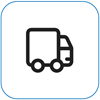
Отправка в корпорацию Майкрософт Чтобы подготовить устройство к отправке в корпорацию Майкрософт, вы можете распечатать почтовую наклейку, проверить гарантию Майкрософт и создать заказы на обслуживание.
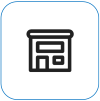
Личная поддержка Сейчас в Китае, Японии и Соединенном Королевстве доступна личная поддержка, которая может включать профессиональную проверку оборудования, устранение неполадок и восстановление системы.

Самостоятельный ремонт Если у вас есть технический опыт и нужные инструменты, корпорацией Майкрософт предусмотрен ряд заменяемых компонентов и сервисных руководств, которые позволяют выполнить ремонт.
Примечание: Если устройство Surface является бизнес-устройством (принадлежит организации), см. статью Варианты служб Surface для бизнеса и образования. Доступность может быть ограничена для некоторых стран или продуктов.
Дополнительные сведения см. в статье Как получить обслуживание или ремонт для Surface.











